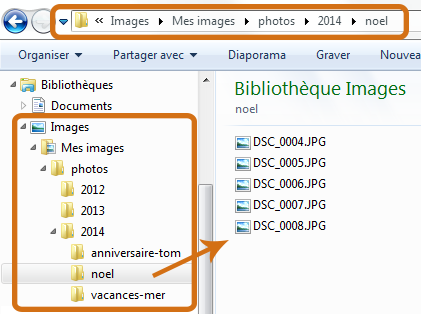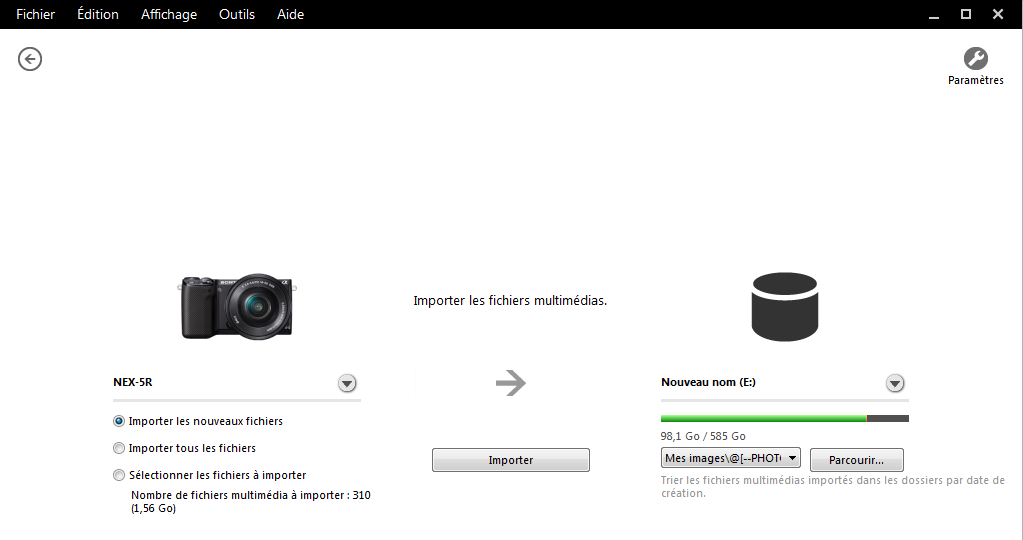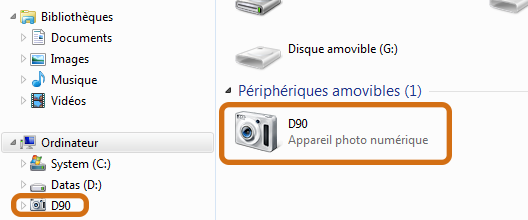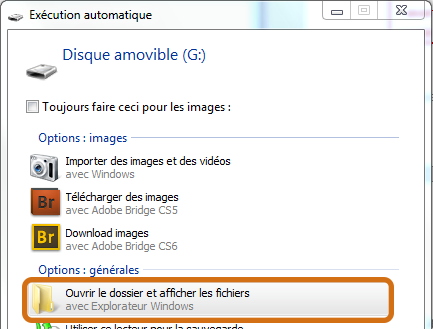Je sais comment importer les photos de mon appareil photo sur mon ordinateur
Lorsque vous prenez des photos avec un appareil photo numérique, les photos sont stockées sur une carte mémoire. Le modèle de la carte mémoire peut varier selon le type d’appareil photo (cartes SD, miniSD, microSD…).

Source : http://westburycamera.com/images/Mem-card-main.jpg
Bien que ces cartes puissent contenir beaucoup de photos, il est important de sauvegarder régulièrement ses photos sur un ordinateur.
Lorsque vous importez vos photos sur un ordinateur, veillez à bien les ranger, sinon, vous risquez de ne plus les retrouver. Voici un exemple pour les ranger :
- Ouvrez le dossier « Images » et créez un dossier « Photos ».
- Dans ce dossier, vous pouvez y ajouter des dossiers par "années" (ex : 2014, 2015…)
- Pour chaque année, créez des dossiers pour chaque événement. Si vous avez vraiment beaucoup de photos, vous pouvez même créer un dossier par mois.
- Ensuite, classez vos images dans les bons dossiers.
En quelques clics, vous retrouverez ainsi facilement vos photos. Exemple :
Il existe plusieurs méthodes pour importer ses photos sur un ordinateur :
Câble USB
Lorsque vous achetez un appareil photo, un câble USB est généralement fourni avec. Pour importer vos photos via ce câble :
- Éteignez votre appareil photo et reliez-le à votre ordinateur grâce au câble USB fourni avec l’appareil.

Les prises USB des appareils photo sont souvent placées derrière un « cache » afin d’éviter la poussière dans le port USB. Certains modèles d’appareils affichent l’icône USB
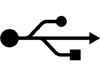 pour vous aider à situer la prise.
pour vous aider à situer la prise.Si vous ne savez pas où brancher votre câble dans votre appareil photo, consultez le mode d’emploi de votre appareil.
- Allumez votre appareil photo.
- Ensuite, 2 solutions sont possibles :
>> A. Si vous avez installé le logiciel photo fourni avec l’appareil photo
Certains modèles d’appareils photo sont vendus avec un logiciel qui permet la gestion des photos. Si vous avez installé ce genre de logiciel, une fenêtre va s’ouvrir et vous proposer des options.
Il n’est pas possible de détailler ici la marche à suivre, puisque cela dépend du logiciel. Ces logiciels sont généralement spécifiques à la marque de votre appareil photo. Ils permettent par exemple d’importer automatiquement les nouvelles photos, créer des dossiers avec les dates de prises de vues, faire des montages photo…
Dans l’exemple ci-dessous, l’utilisateur a installé le logiciel qui va avec son appareil photo Sony. En reliant l’appareil photo à l’ordinateur, une fenêtre se lance et propose d’importer les nouvelles photos. On peut ensuite sélectionner le dossier où seront copiées les photos.
>> B. Sans logiciel photo
Si aucun logiciel photo n’est installé sur votre ordinateur, la nouvelle connexion USB va être détectée et une fenêtre va s’ouvrir. Sélectionnez alors l’option « Ouvrir les dossiers et afficher les fichiers » pour afficher le contenu de l’appareil photo.
![]() Si cette fenêtre ne s’ouvre pas automatiquement, vous pouvez parcourir le contenu de votre appareil photo via l’explorateur Windows. Pour rappel, par défaut (sur Windows 7, 8 et 10), une icône « Explorateur Windows » est présente dans la barre des tâches. Si ce n’est pas le cas, vous pouvez également l’ouvrir via le raccourci clavier « Touche Windows
Si cette fenêtre ne s’ouvre pas automatiquement, vous pouvez parcourir le contenu de votre appareil photo via l’explorateur Windows. Pour rappel, par défaut (sur Windows 7, 8 et 10), une icône « Explorateur Windows » est présente dans la barre des tâches. Si ce n’est pas le cas, vous pouvez également l’ouvrir via le raccourci clavier « Touche Windows ![]() + E ».
+ E ».
Dans le volet de navigation (à gauche), vous devriez trouver votre appareil photo sous « Ordinateur ». Il est même possible que le modèle de l’appareil photo soit reconnu et affiché par l’ordinateur.
Vous pourrez ensuite copier vos photos sur votre ordinateur grâce à la technique du "copier-coller" :
Par copier-coller
- Dans la fenêtre de votre appareil photo, sélectionnez les photos à copier.
- Faites un clic droit sur les photos sélectionnées.
- Dans le menu déroulant, sélectionnez l'option "Copier".
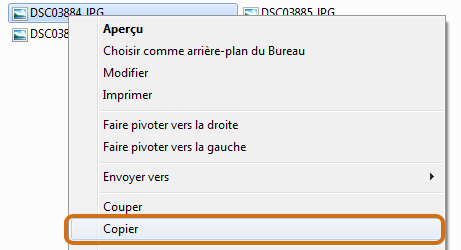
- Dans l'ordinateur, faites un clic droit à l’endroit où vous voulez coller les photos et sélectionnez l'option "Coller" dans le menu déroulant.
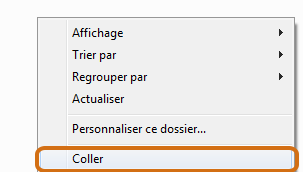
- Vous avez ainsi une copie de vos photos sur votre ordinateur.
Astuces
* Pour sélectionner plusieurs photos, maintenez la touche CTRL enfoncée.
* Pour sélectionner plusieurs photos qui se suivent, cliquez sur la première photo.
Ensuite, appuyez sur la touche SHIFT du clavier : ![]()
Enfin, sélectionnez la dernière photo de la liste.
* Pour sélectionner toutes les photos d'un dossier, appuyez en même temps sur les touches CTRL et A.
Quelques précautions :
- Veillez à ne rien débrancher tant que le transfert est en cours.
- Attendez la fin du transfert avant d’éteindre votre appareil photo.
- Ne copiez pas des données de votre ordinateur sur votre appareil photo.
- Avant de supprimer les photos de votre appareil photo, vérifiez qu’elles sont correctement copiées sur votre ordinateur.
Carte mémoire
Les photos sont stockées sur une carte mémoire dont vous pouvez lire le contenu sur votre ordinateur.
Attention, si vous utilisez cette méthode, prenez soin de la carte, c’est un petit objet délicat qui n’aime pas les chocs.
Veillez également à insérer la carte dans le bon sens !
Pour cela, il faut que votre ordinateur soit pourvu d’un lecteur de cartes capable de lire la carte mémoire de votre appareil photo. Dans ce cas, vous pouvez insérer votre carte dans l’ordinateur, l’étiquette de la carte vers le haut.
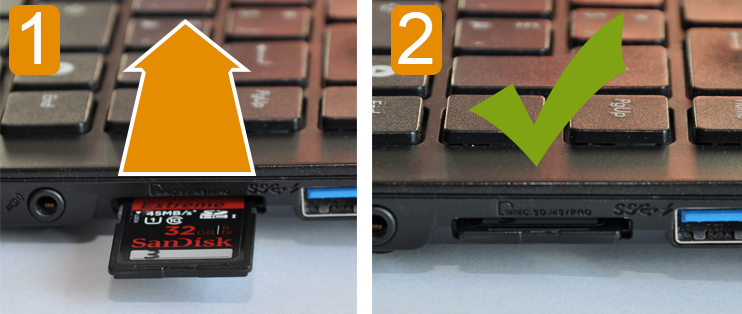
Vous pouvez également acheter un lecteur de cartes que vous reliez à votre ordinateur à l’aide d’un câble USB.

Dans les 2 cas, lorsque la carte est insérée, 2 solutions sont possibles :
>> A. Si vous avez installé le logiciel photo fourni avec l’appareil photo
Certains modèles d’appareils photo sont vendus avec un logiciel qui permet la gestion des photos. Si vous avez installé ce genre de logiciel, une fenêtre va s’ouvrir et vous proposer des options.
Il n’est pas possible de détailler ici la marche à suivre, puisque cela dépend du logiciel. Ces logiciels sont généralement spécifiques à la marque de votre appareil photo. Ils permettent par exemple d’importer automatiquement les nouvelles photos, créer des dossiers avec les dates de prises de vues, faire des montages photo…
Dans l’exemple ci-dessous, l’utilisateur a installé le logiciel qui va avec son appareil photo Sony. En reliant l’appareil photo à l’ordinateur, une fenêtre se lance et propose d’importer les nouvelles photos. On peut ensuite sélectionner le dossier où seront copiées les photos.
>> B. Sans logiciel photo
Si aucun logiciel photo n’est installé sur votre ordinateur, la carte va être détectée et une fenêtre va s’ouvrir. Sélectionnez alors l’option « Ouvrir les dossiers et afficher les fichiers » pour afficher le contenu de l’appareil photo. Vous pourrez ensuite copier vos photos sur votre ordinateur grâce à la technique du copier-coller.
WiFi
Enfin, certains appareils récents permettent de se connecter au WiFi afin d’envoyer directement (et sans fil) ses photos vers un ordinateur ou un smartphone.
Cette technique est plus complexe, moins répandue et surtout, elle dépend du modèle de l’appareil photo. Nous n’allons donc pas la voir en détail. Si votre appareil photo est doté de la fonction WiFi, consultez alors le mode d’emploi de l’appareil.